导读: 电脑为何看不到桌面图标(共4篇)不显示电脑桌面图标的解决方法不显示桌面解决的方法1、首先右击桌面选排列图标 勾选显示桌面图标。2、如果故障依旧,打开任务管理器(按下“Ctrl+Alt+Del”组合键即可打开),点击“文件”→“新建任务”,在打开的“创建新任务”对话框中输入“explorer”,单击“确定”按钮后,稍等一下就可以见到...
《不显示电脑桌面图标的解决方法》
电脑为何看不到桌面图标 第一篇
不显示桌面解决的方法
1、首先右击桌面选排列图标/勾选显示桌面图标。
2、如果故障依旧,打开任务管理器(按下“Ctrl+Alt+Del”组合键即可打开),点击“文件”→“新建任务”,在打开的“创建新任务”对话框中输入“explorer”,单击“确定”按钮后,稍等一下就可以见到桌面图标了。
3、如果故障依旧,按Windows键+R打开运行窗口,运行输入regedit回车打开注册表编辑器,定位到[HKEY_LOCAL_MACHINE\SOFTWARE\Microsoft\Windows NT\CurrentVersion\Winlogon],然后查看在右侧的Shell值是否为“Explorer.exe”。如果不是,请手动修改为“Explorer.exe”。双击Shell,在打开的对话框中的数值数据中输入Explorer.exe按确定,重启电脑即可。
4、如果故障依旧,可能在你的C:\Windows目录中的“explorer.exe”进程文件受损,请到网上下载“explorer.exe”进程文件,下载后,将它放到你的C:\Windows目录中(如果你的电脑无法下载请用别的电脑下载或在别的电脑上将C:\Windows目录中的“explorer.exe”进程文件用U盘复制下来,开机按F8进入安全模式中将“explorer.exe”进程文件,它放到你的C:\Windows目录中即可。 一般情况下,用上面的方法就可以解决桌面上无图标的问题。如果是由于病毒破坏引起的,这个方法就起不作用了。 可以按照下面的方法解决:
1、用杀毒软件和恶意软件专杀工具Windows清理助手查杀病毒和木马。
2、如果故障依旧,用系统自带的系统还原修复(如果正常模式不可以,开机按F8进入安全模式使用系统还原)。
3、如果故障没有排除,使用系统盘修复,按Windows键+R打开运行窗口,运行输入cmd回车,打开命令提示符输入SFC /SCANNOW 回车(SFC和/之间有一个空格),插入原装系统盘修复系统,系统会自动对比修复的。
4、如果故障依旧,在BIOS中设置光驱为第一启动设备插入系统安装盘按R键选择“修复安装”即可。
5、如果故障依旧,就只有重新安装操作系统了。【电脑为何看不到桌面图标】
按ctrl+alt+del调出任务管理器,文件---新建任务(运行...)打进命令:gpedit.msc确定,组策略编辑器----用户配置----管理模板---任务栏和【开始】菜单,看右边:找:强制典型菜单---右键--属性---启用--确定。好了?没有?重启一下
《解决电脑开机不显示桌面图标的办法》
电脑为何看不到桌面图标 第二篇
解决电脑开机不显示桌面图标的办法
经常操作电脑的人,有时会遇到开机后电脑只有桌面背景而没有桌面图标的现象。一般遇到此类问题者,不少人都选择重装系统,这样及麻烦又费时。为了节省大家时间,我教大家一种快速、方便的解决方法。很实用哟!
一般出现此类情况的主要原因,是explorer.exe这个负责有关图形界面的系统进程出现了问题,这个进程是随系统安装进入电脑的。具体解决办法有以下两种:
一、恢复explorer.exe文件
首先,我们用命令复制还原办法即可解决。具体操作方法如下:
1、按ctrl+alt+del调出任务管理器,新建一个任务【电脑为何看不到桌面图标】
2、输入以下命令(注意空格)

cmd/kcopyc:\windows\system32\dllcache\explorer.exec:\windows
3、然后再次运行一个命令:explorer
二、如果关、开机后还出现同样现象,这是因为Explorer.exe这个文件仍然没运行。解决办法如下:
1、按ctrl+alt+del调出任务管理器,新建一个任务
2、在弹出有任务栏里输入“EXPLORER.EXE”
3、确定。这时桌面图标肯定就有了。
为了不每次开机都如此操作,我们进行以下设置,就可以解决问题。
具体操作方法如下: 首先把Explorer加入进程:开始→运行→输入“regedit”,回车→打开注册表HKEY_CURRENT_USER\Software\Microsoft\Windows\CurrentVersion\Run\项,在该项下新建一个名称为“Explorer.exe”的新字符串值,编辑该值,数据为你系统中Explorer.exe的位置。
《电脑桌面图标不能显示的原因》
电脑为何看不到桌面图标 第三篇
A.运行gpedit.msc,到用户配置,管理模板,系统,登陆注销-右边有登录时运行这些程序,启用,然后把Explorer.exe设置进去,重启看看行不行
B.Explorer.exe这个文件位于c:\windows\目录下,你可以在进入桌面后用WIN+R 运行-regedit-打开
hkey_local_machine\mircosoft\windows\software\currentversion\run 新建字符串 内容填入【电脑为何看不到桌面图标】
c:\windows\EXPLORER.EXE 确定,退出即可。
首先,请确定你是否设置了隐藏桌面图标,在桌面点鼠标右健,在排列图标菜单下面有个显示桌面图标,你确定那里有个勾勾
如果那里有勾勾桌面上什么都没有是因为系统资源管理器没有运行的原因.资源管理器就是那个英文名为Explorer.exe的东东.你可以尝试进入windows后按ctrl+alt+del调出任务管理器,查看进程页.现在可能有两种情况:
1.你发现里面所有映像名称想对应的用户名,CPU和内存使用率都有正常显示,则说明你现在仅仅是资源管理器没有运行.你可以在任务管理器文件下来菜单中"新建任务(运行)"里输入Explorer.exe 然后桌面就会出来了.但是一点,然后看看系统运行是否正常
.
2.你发现里面所有的映像后面相对应的信息都没有显示,而且运行进程很少.则现在是因为你的XP系统已经受到破坏或文件丢失.(破坏会由病毒,突然断电等很多原因造成).则此情况建议重装系统.或在安全模式下对系统进行还原. 安全模式下还原说明:开机时按F8进入启动管理界面,选择安全模式进入(如不是非常严重的文件丢失这样可以进入,且时间可能有点久,请耐心等待).进入后打开我的电脑,按F1,在出现的帮助里有一个选择任务,下面子选项中有"使用系统还原撤消对您的计算机的修改" 然后按照操作提示把系统恢复到之前您正常的系统.
如果您已经关闭了系统还原功能,则无法使用该功能,您可以通过您电脑上的ghost(如果有)还原.或者直接买张盘重新安装系统.买盘也可以买ghost版本的,可以更快速恢复系统从而节约时间.
3.相信很多网管或者从事电脑行业的人员,都遇到过这样的一种情况,有时候电脑中病毒或者是其它的一些情况,导致电脑开机无法正常显示桌面,通常的解决方法是任务管理器——运行——“explorer.exe”
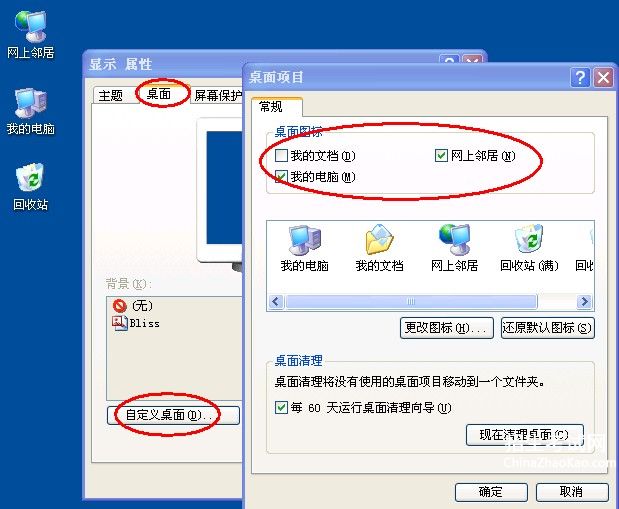
1.在桌面上点右键,把鼠标移动到排列图标,在出现的子对话框中把“显示桌面图标”项前面打上勾即可;
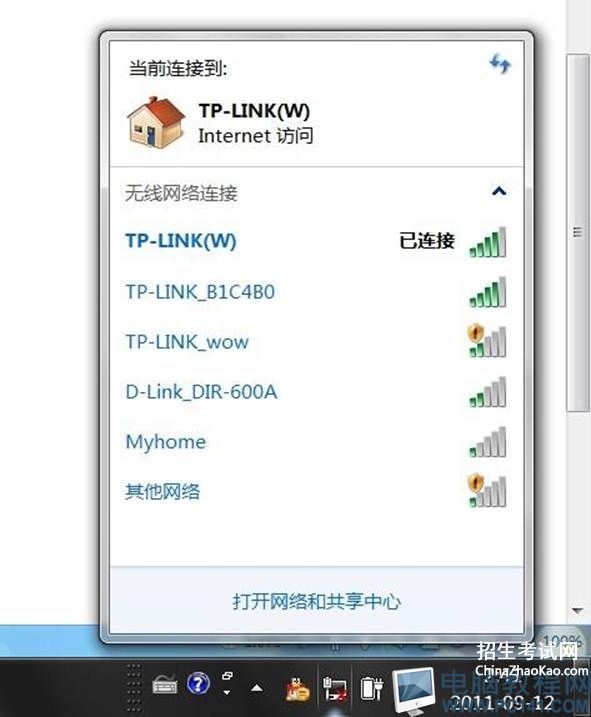
2.在桌面的空白处单击鼠标右键->属性->在“显示属性”对话框中点击->桌面->点击下面的“自定义桌面”->在“桌面常规”界面里的“桌面图标”分
项中把那些“我的文档,我的电脑,网上邻居,回收站,Internet Explorer”-前面的方框中都打上勾->点击“应用,确定”OK
电脑打开之后只显示壁纸 上面的东西什么都没有
最理想的参考答案,选出当电脑的桌面不显示图标,而不能是且通过在电脑的桌面空白处单击鼠标右键,通过单击右键菜单“排列图标”下的“显示电脑的桌面图标”无效时,可以按以下方法处理:
1,当碰到电脑的桌面上一个图标都没有的情形时,可以先打开任务管理器(按下“Ctrl+Alt+Del”组合键就可以了打开),单击“文件”→“新建任务”,在打开的“创建新任务”对话框中输入“explorer”,单击“确定”按钮后,稍等一下就可以见到电脑的桌面图标了.
II.如果上述的创建新任务时提示说找不到explorer.exe文件,说明该文件被彻底删除了,您可以用U盘到其他电脑的C:\WINDOWS文件夹中复制explorer.exe文件到您的电脑上的C:\WINDOWS文件夹中.不过,因为explorer.exe进程没有启动操作系统,不能用常规方法进行复制.复制方法:先到其他的电脑上将
explorer.exe复制到U盘上,然后将U盘插到您的电脑上,按“Ctrl+Alt+Del”组合键打开“任务管理器”,单击“文件”→“新建任务”,在打开的“创建新任务”对话框中单击“浏览(B)...”按钮,在出现的“浏览”对话框中定位到U盘的存储explorer.exe的文件夹,找到explorer.exe文件,右键单击该文件选择(Choose)“复制(C)”,然后再定位到C:\WINDOWS文件夹,右键单击空白出选择(Choose)“粘贴(P)”就可以了,再按前一步的方法创建explorer.exe任务就可以了显示图标.
您也可以插入Win XP操作操作系统安装光盘,用上述相同的方法将光盘上I386文件夹中的EXPLORER.EX_文件复制到C:\WINDOWS文件夹中,然后右键单击EXPLORER.EX_文件选择(Choose)“重命名(M)”将其改名为explorer.exe就可以了.
III.用以上方法操作后,在下次进入操作操作系统时,很可能还是看不到电脑的桌面图标.这说明上面的方法只能“治标”,不能“治本”.要彻底解决这一个问题,可以试一试以下方法:
单击“开始→运行”,在打开的“运行”对话框中输入“regedit”(引号不要输入),按“确定”或回车键Enter,打开注册表(Regedit)编辑器,定位到HKEY_LOCAL_MACHINE\SOFTWARE\Microsoft\Windows
NT\CurrentVersion\Winlogon,然后查看该分支下的Shell值是否为
“Explorer.exe”.如果不能是因为,请手动修改为“Explorer.exe”.
一般情况下,用上面的方法应该就可以解决掉电脑的桌面无图标的基本问题了.但是不同问题要不同对待,如果真的是由于病毒破坏造成的,这一个方法就起不到什么作用了.这时您要做的就是杀毒,或者重做操作操作系统了.
---
打开 开始 设置进入里边您看到您要用的程序(Procedures)就点鼠标右键,里边会出现创建快捷方式的字幕,您最后点鼠标右键就可以出来了---
有可能是操作操作系统损坏了,可以到安全模式下尝试操作操作系统还原,如果有GHOST备份,直接或者间接还原更好~---
楼上的,别人电脑打开只有壁纸,别的什么都没有,您叫别人从哪点开始?呵呵!
开个玩笑,别生气哦!
这种情况我也碰到过,后来请教了高人,正确的方法应该是这样的,同时按“Ctrl+Alt+Delete”打开任务管理器,点开“文件”菜单,选中“新建任务(运行...)”,在空白处输入:“explorer.exe”,确认回车,开始菜单和电脑的桌面图标就会显示出来了!---
explorer.exe进程未正确加载.若怕重装麻烦,每次启动操作系统后,按住ctrl shift ESC调出任务管理器,单击文件新建任务 输入 explorer.exe就可以了--- I.右击电脑的桌面,点排列图标,取消显示电脑的桌面;
II.右击开始,点属性,选自动隐藏(Hide)任务栏;
III.若想显示电脑的桌面图标和任务栏反过来用就行了;
IV.我的电脑和文档在开始菜单里右击可选显示在电脑的桌面,其他的右击可选发送到电脑的桌面快捷方式.---
是操作操作系统文件丢失造成的.解决的方法一是如上面所说的.
《电脑桌面不显示图标了怎么办?》
电脑为何看不到桌面图标 第四篇
第二中情况:可以先打开任务管理器(按下[Ctrl+Alt+Del"组合键即可打开),点击[文件"→[新建任务",输入regedit,即可打开注册表编辑器,定位到HKEY_LOCAL_MACHINE\SOFTWARE\Microsoft\Windows NT\CurrentVersion\Winlogon,
展到Winlogon时,会看到右边出现许多项,找到shell这一项,看它的数值是不是Explorer。exe,如果不是,右键单击shell--修改,将数值修改为Explorer。exe
Windows XP有一个功能,就是把桌面上的图标隐藏!所以可能是无意中改动了这个选项的设定,只要在桌面展开右键,选择[依次排列图标"-[显示桌面图标"就可以了 ,
一般情况下,用上面的方法应该就可以解决掉桌面无图标的问题了。但是不同问题要不同对待,如果真的是由于病毒破坏造成的,这个方法就起不到什么作用了。电脑桌面不显示图标了怎么办?。这时你要做的就是杀毒,或者重做系统了
电脑为何看不到桌面图标相关热词搜索:电脑不显示桌面图标 电脑桌面图标删除不了
最新推荐成考报名
更多- 歇后语_歇后语大全_歇后语大全及答案_爆笑歇后语
- 大学排名_大学排名2018排行_大学查询_中国大学名单
- 成语大全_四字成语_在线成语词典_成语查询
- 成语接龙大全查询,成语接龙游戏,在线成语接龙
- 全国安全教育平台入口_学校安全教育平台
- 社保查询网-社会保障卡查询,社会保险查询,社保网上查询
- 汉字简体繁体转换_在线繁体字转换工具
- 数字大写转换|人民币金额(数字)大小写转换在线工具
- 年龄计算器实际岁数计算器 - 周岁虚岁计算器
- 产假计算器-算产假计算器在线2018-2018年产假自动计算器
- 预产期计算器-怀孕孕期计算器-怀孕天数计算
- 中国文库网-教育资源网-范文文章
- 邮编区号查询网
- 致富商机网-致富点子_创业项目
- 创业项目网--最热门的投资项目
- 中国邮政邮编查询号码
- 电话区号查询
- 全国车牌号归属地大全
- 在线网速测试|宽带速度测试
- 人民币汇率查询
- ●理财有没有风险 金融互联网理财
- ●qq网名
- ●2016最新伤感说说
- ●谈笑风生造句
- ●读书的名言
- ●资产清查报告
- ●贫困户申请书
- ●财务自查报告
- ●离婚起诉书
- ●赞美老师的演讲稿
- ●车间管理
- ●车辆购置税
- ●跨越百年的美丽读后感
- ●跟女友离别的话
- ●超市管理制度
- ●起诉状范本
- ●赠别诗大全
- ●描写夏天的句子
- ●描写友谊的诗句
- ●迁户口申请书
- ●转正申请表范本
- ●这个杀手不太冷台词
- ●运动会稿子精选
- ●那么那么造句
- ●送给男朋友的情话大全
- ●钳工实训报告
- ●霸气说说大全
- ●骂人不带脏字的
- ●幼儿园见习个人总结
- ●追女孩子的短信

